在Excel表格中去掉线条的方法包括:取消网格线显示、删除边框、使用单元格格式化、清除条件格式、隐藏行和列。本文将详细介绍这些方法,帮助你更好地掌握Excel表格的线条管理技巧。
一、取消网格线显示
Excel表格默认显示网格线,这些线条用于区分各个单元格。取消网格线显示是最简单的去掉线条的方法。
1.1 在Excel视图选项中取消网格线显示
打开Excel工作表。
进入“视图”选项卡。
在“显示”组中,取消勾选“网格线”选项。
这样网格线就不再显示,但实际数据和单元格不会受到影响。
1.2 使用快捷键取消网格线显示
你也可以使用快捷键快速取消网格线显示。
按下“Alt”键。
按“H”,再按“V”,然后按“G”。
这将快速取消或恢复网格线显示。
二、删除边框
有时,除了默认的网格线,用户还可能在表格中添加了自定义边框。删除这些边框也能达到去掉线条的效果。
2.1 选择需要删除边框的单元格
选择包含边框的单元格、行或列。
右键点击选择的区域,选择“设置单元格格式”。
在弹出的对话框中,点击“边框”选项卡。
在“预览”区域,点击所有边框按钮,取消所有边框。
2.2 使用工具栏删除边框
选择包含边框的单元格、行或列。
在“开始”选项卡的“字体”组中,点击边框按钮旁边的下拉箭头。
选择“无边框”选项。
三、使用单元格格式化
通过单元格格式化,你可以更改单元格的背景颜色、字体颜色等,从而达到隐藏线条的效果。
3.1 改变单元格背景颜色
选择需要格式化的单元格、行或列。
右键点击选择的区域,选择“设置单元格格式”。
在“填充”选项卡中,选择白色或与背景色相同的颜色。
点击“确定”。
3.2 改变单元格字体颜色
选择需要格式化的单元格、行或列。
在“开始”选项卡的“字体”组中,点击字体颜色按钮。
选择与背景色相同的颜色。
四、清除条件格式
条件格式可以自动为满足特定条件的单元格应用格式,这可能包括边框或其他线条。
4.1 清除条件格式
选择需要清除条件格式的单元格、行或列。
在“开始”选项卡的“样式”组中,点击“条件格式”。
选择“清除规则”,然后选择“清除所选单元格的规则”或“清除整个工作表的规则”。
五、隐藏行和列
隐藏不需要显示的行和列也是一种有效的去掉线条的方法。
5.1 隐藏行
选择需要隐藏的行。
右键点击选择的行号,选择“隐藏”。
5.2 隐藏列
选择需要隐藏的列。
右键点击选择的列标,选择“隐藏”。
六、在不同版本Excel中的操作区别
不同版本的Excel在界面和功能上可能存在一定的差异。以下是针对常见Excel版本(例如Excel 2010、2013、2016、2019、Office 365)的操作区别。
6.1 Excel 2010和2013
这些版本的Excel在取消网格线、删除边框、使用单元格格式化、清除条件格式、隐藏行和列等基本操作上与新版Excel相似,但界面布局可能略有不同。
6.2 Excel 2016及以后版本
从Excel 2016开始,Microsoft对Excel进行了多次更新和改进,界面更加友好,功能更加丰富。基本操作步骤与Office 365版本基本一致。
6.3 Office 365
Office 365作为Microsoft的在线订阅服务,用户可以随时获得最新的功能和更新。操作步骤与Excel 2016及以后版本一致。
七、Excel表格线条管理的其他技巧
除了上述基本方法,还有一些高级技巧可以帮助更好地管理Excel表格中的线条。
7.1 使用宏自动去掉线条
宏是Excel中的一种自动化工具,可以通过录制或编写VBA代码来执行特定任务。以下是一个简单的宏示例,用于自动去掉选定区域的边框和网格线:
Sub RemoveLines()
' 取消网格线显示
ActiveWindow.DisplayGridlines = False
' 删除选定区域的边框
Selection.Borders.LineStyle = xlNone
End Sub
7.2 使用模板
创建和使用模板可以帮助你快速应用预设的格式,包括去掉线条的设置。你可以创建一个没有网格线和边框的模板,并在需要时快速应用。
创建一个新工作簿,并设置好所有需要的格式。
保存工作簿为模板文件(.xltx)。
在需要时,打开模板文件并保存为新的工作簿。
八、总结
在Excel表格中去掉线条的方法多种多样,包括取消网格线显示、删除边框、使用单元格格式化、清除条件格式、隐藏行和列等。每种方法都有其适用场景和操作步骤。通过熟练掌握这些方法,你可以更灵活地管理Excel表格中的线条,使表格更加美观和专业。
相关问答FAQs:
1. 如何在Excel表格中去掉线条?答:要在Excel表格中去掉线条,可以通过以下步骤进行操作:
首先,选中你想要去掉线条的单元格或者整个表格。
然后,在Excel的菜单栏中找到“开始”选项卡,然后点击“边框”按钮。
接下来,点击“无边框”选项,即可将线条从选定的单元格或表格中删除。
2. 我想知道如何隐藏Excel表格中的网格线?答:要隐藏Excel表格中的网格线,可以按照以下步骤进行操作:
首先,选择你想要隐藏网格线的单元格或整个表格。
然后,点击Excel菜单栏中的“视图”选项卡。
在“视图”选项卡中,找到“显示/隐藏”组,然后取消勾选“网格线”选项。
这样就可以隐藏Excel表格中的网格线了,如果需要重新显示网格线,只需再次勾选“网格线”选项即可。
3. 如何在Excel中去掉表格的边框?答:若要去掉Excel表格的边框,可按照以下步骤进行操作:
首先,选中你想要去掉边框的单元格或整个表格。
然后,在Excel菜单栏中找到“开始”选项卡,点击“边框”按钮。
接下来,选择“无边框”选项,即可将表格的边框删除。
如果想要重新添加边框,只需再次点击“边框”按钮,并选择合适的边框样式即可。
原创文章,作者:Edit2,如若转载,请注明出处:https://docs.pingcode.com/baike/4688954